如何在WPS中快速找到所需文字内容
在处理文档时,快速找到所需文字内容是提高工作效率的关键。WPS作为一款功能强大的办公软件,提供了多种查找文字的方法。以下是一些详细的步骤,帮助您在WPS中轻松定位所需内容。
1. 使用“查找”功能
WPS的“查找”功能是最常用的查找文字方法。以下是操作步骤:
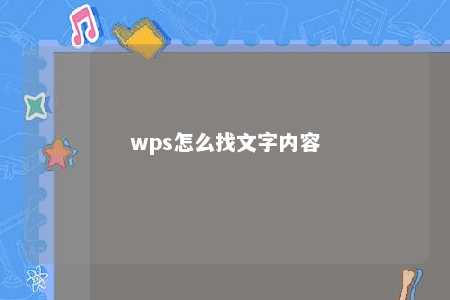
- 打开WPS文档,点击菜单栏上的“开始”选项。
- 在下拉菜单中找到“查找和替换”按钮,点击它。
- 在弹出的“查找和替换”对话框中,选择“查找”选项卡。
- 在“查找内容”文本框中输入您要查找的文字。
- 点击“查找下一个”按钮,WPS会立即定位到文档中第一个匹配的文字。
2. 使用快捷键
如果您熟悉快捷键,可以使用以下快捷操作快速查找:
- 按下
Ctrl + F键,直接打开“查找和替换”对话框。 - 在“查找内容”文本框中输入文字,然后按
Enter键,WPS将自动定位到第一个匹配的文字。
3. 高级查找功能
WPS还提供了高级查找功能,可以更精确地定位文字:
- 在“查找和替换”对话框中选择“查找”选项卡。
- 点击“更多”按钮,展开高级查找选项。
- 在“匹配”下拉菜单中选择“整词”、“全部”或“同义词”等选项,以匹配不同的查找模式。
- 您还可以使用“搜索方向”来指定向上或向下搜索。
4. 使用书签定位
如果您在文档中已经为某些内容添加了书签,可以直接使用书签快速定位:
- 点击菜单栏上的“插入”选项,选择“书签”。
- 在弹出的“书签”对话框中,选择您要定位的书签,然后点击“定位”按钮。
通过以上方法,您可以在WPS中快速找到所需文字内容,提高文档处理效率。无论是日常办公还是学术研究,熟练运用WPS的查找功能将大大节省您的宝贵时间。











暂无评论
发表评论